Hogyan adhat hozzá zenefájlokat PC-ről a Kindle Fire HD-hez

A Kindle Fire HD kiválóan hallgatható az Amazon szerverein tárolt zenékre WiFi-n keresztül, de zenei fájljait is hozzáadhatja az eszközhöz.
Az Amazon Kindle Fire HD kiválóan alkalmas hallgatásraaz Amazon Cloud Player zenéjére WiFi-n keresztül, de néha meg akarja hallani a saját gyűjteményéből származó zenét, ha nincs WiFi vagy adatkapcsolat. A következőképpen adhat hozzá zenefájlokat a számítógépén lévő gyűjteményéből az új táblagéphez.
Fájlok hozzáadása a Kindle Fire HD-hez
A MicroUSB kábel segítségével csatlakoztassa táblagépét a számítógéphez. A Windows Vista vagy újabb verziója külső meghajtóként fogja látni, és az XP felhasználóknak frissíteniük kell a WMP 11 verzióra.
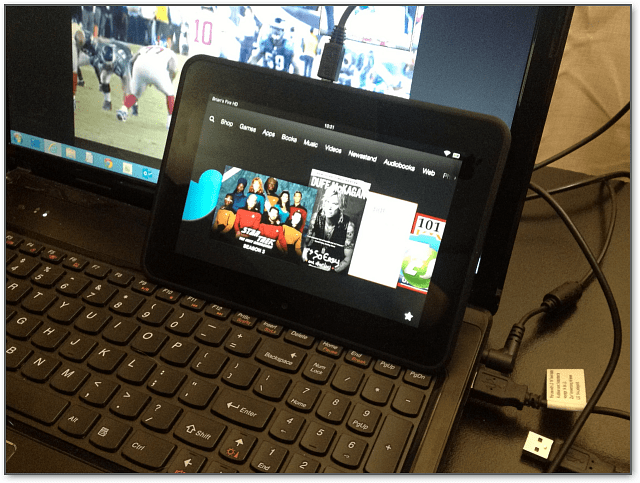
Ha megjelenik az AutoPlay menü, válassza ki a megnyitásához, hogy megtekintse a fájlokat a helyi tárolón.
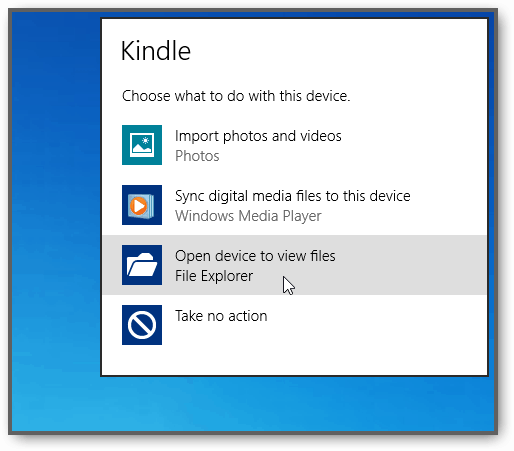
Vagy ha az AutoPlay le van tiltva, akkor azt láthatja a Sajátgép mappában.
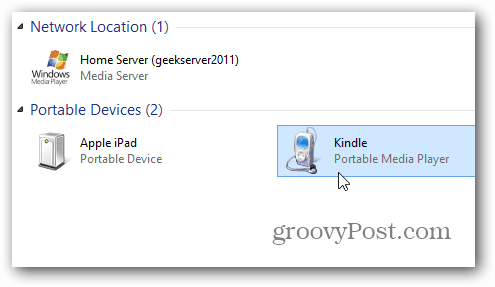
Most nyissa meg a Zene mappát, és helyezze át a zenefájlokat a számítógép merevlemezéről vagy hálózati meghajtójáról a Kindle oldalára.
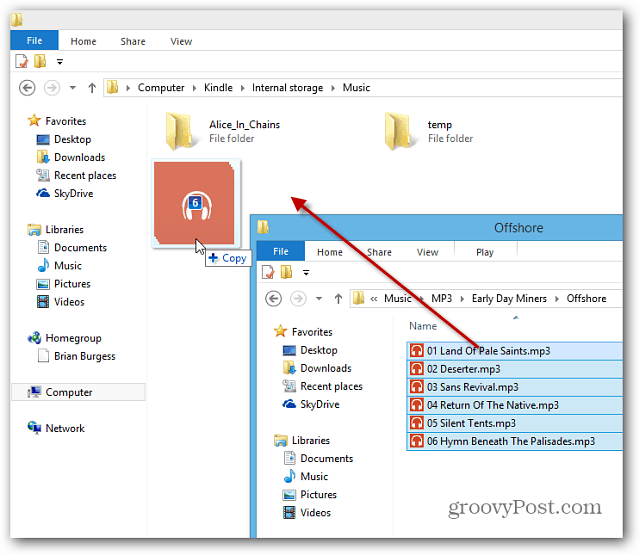
Ha a következő megerősítő ablakot kapja, mint ahogy itt a Windows 8-ban, akkor csak jelölje be a „Csináld ezt az összes fájlt” lehetőséget, majd az Igen lehetőséget.
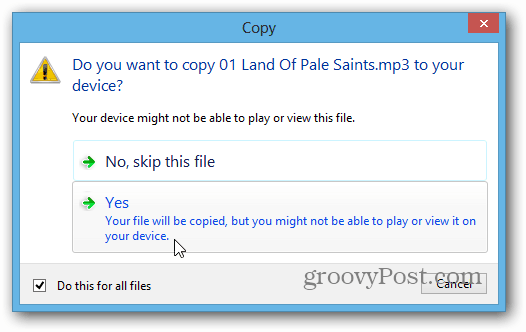
A zenefájlok átvitele után húzza ki a táblagépet a számítógépből. Ezután a kezdőképernyőn érintse meg a Zene elemet.
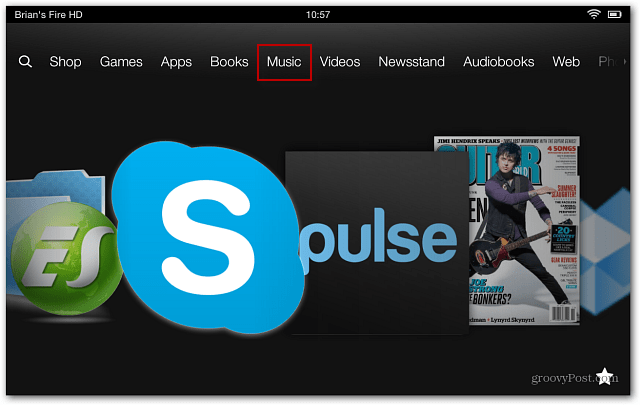
Ezután koppintson az Eszköz gombra, és a meghallgatni kívánt zeneszámokra vagy albumra.
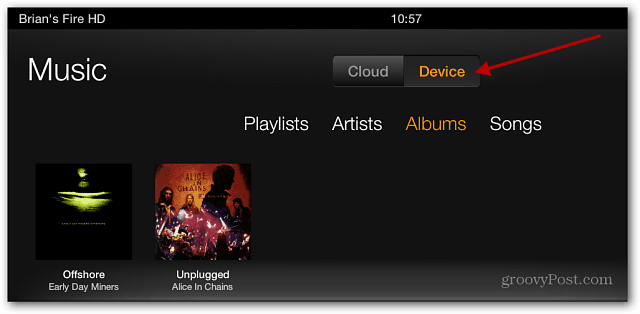
A zenelejátszó elkezdi lejátszani a zenét, amelyet átvittél neki. Koppintson az Elrejtés elemre, hogy továbbra is hallgassa meg dallamait, miközben más dolgokat csinál a táblagépen.
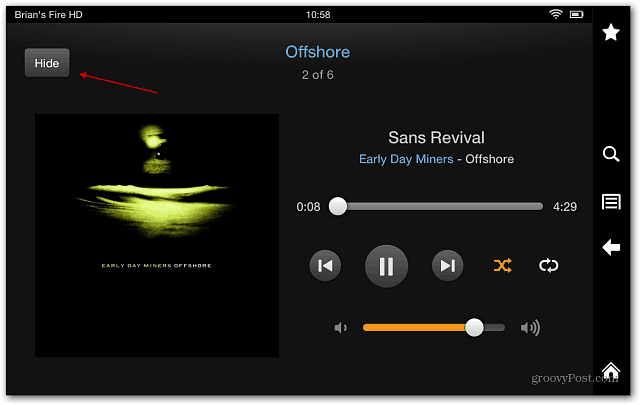
Vezérli a zenelejátszást, miközben a táblagépen más alkalmazásokat is használ, úgy, hogy elcsúszik a képernyő tetejéről lefelé. Például itt böngészem egy magazint, és szeretnék ugrani a következő dalra.
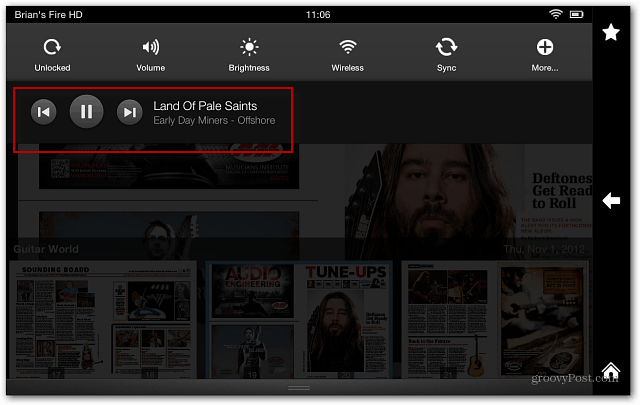
A Kindle Fire HD a következő zenei fájl formátumokat támogatja:
Dolby Digital (AC-3), Dolby Digital Plus(E-AC-3), nem DRM AAC, MP3, MIDI, PCM / WAVE, OGG, WAV és MP4. Ha gyűjteménye veszteségmentes zenefájlokat tartalmaz, olvassa el a cikkünket arról, hogyan konvertálhatja azokat AAC vagy MP3 formátumba az iTunes segítségével.










Szólj hozzá